OneNote에 중요한 노트가 있고 메모에 대해 잊지 않으려는 경우 Outlook에서 작업으로 표시되도록 후속 작업을 위해 플래그를 지정할 수 있습니다.
참고 사항:
-
Outlook 작업으로 메모에 플래그를 지정하려면 OneNote와 동일한 컴퓨터에 완전히 라이선스가 부여된 버전의 Outlook이 설치되어 있어야 합니다.
-
노트를 Outlook 작업에 연결하지 않지만 나중에 빠르게 찾고 싶은 경우에는 노트에 태그를 적용할 수 있습니다. 태그는 Outlook에 연결하지 않고 중요한 메모를 표시하려 할 때 유용합니다.
노트를 Outlook 작업에 연결하여 Outlook에서 팀의 다른 사용자에게 작업을 할당하고, 미리 알림을 설정하고, 작업을 추적할 수 있습니다.
-
OneNote에서 Outlook 작업으로 플래그를 지정할 텍스트 줄의 시작 부분에 커서를 놓습니다.
-
홈 > Outlook 작업을 클릭합니다. 이 단추가 없다면 Outlook이 설치되어 있지 않은 것입니다.
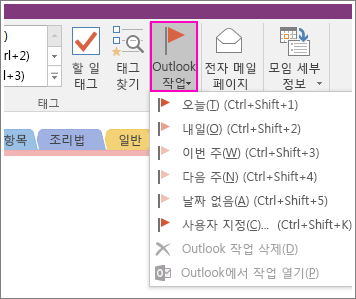
-
메뉴가 나타나면 플래그가 지정된 노트의 기한을 선택합니다. Outlook 작업 양식을 열고 사용할 수 있는 추가 작업 및 추적 옵션을 모두 표시하려면 사용자 지정을 클릭합니다.
-
OneNote 페이지의 노트 옆의 빨간색 Outlook 작업 플래그는 노트가 추가 작업을 위해 Outlook에 연결된 것을 나타냅니다.
참고 사항:
-
플래그가 지정된 후에 작업을 변경하려면 작업 옆에 빨간색 플래그를 마우스 오른쪽 단추로 클릭합니다.
-
작업 플래그를 제거하려면 OneNote 페이지에서 해당 플래그를 마우스 오른쪽 단추로 클릭한 다음 Outlook 작업 삭제를 클릭합니다.
-










